php小编香蕉在这里为大家介绍一下使用WPS绘制公司机构组织结构图的操作方法。WPS作为一款功能强大的办公软件,提供了丰富的绘图工具和模板,能够帮助用户轻松绘制出清晰美观的组织结构图。接下来,我们将详细介绍WPS绘制公司机构组织结构图的步骤和技巧,让您能够快速上手,实现专业绘图需求。
1、打开wps,新建1个文档。

2、在主菜单点击【插入】,点击【SmartArt】。

3、在【选择SmartArt图形】中选择组织机构图,点击确定。
4、组织结构图插入文档之后,根据自己的需求可以添加项目。在【设计】菜单里面点击【添加项目】,进行添加。
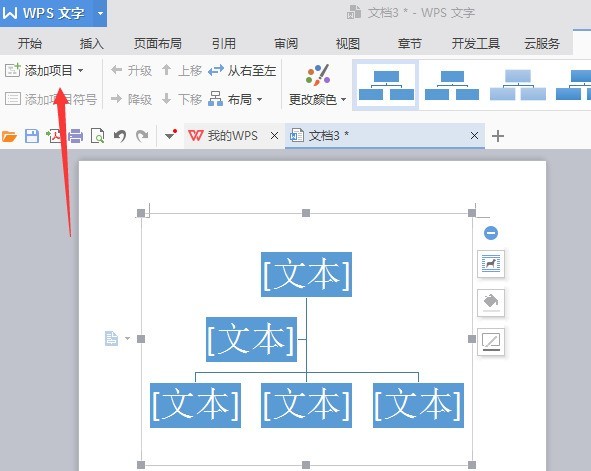

5、添加项目之后,组织机构图框架就完成了。
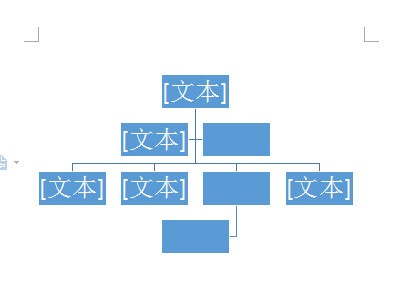
6、然后在图片框里添加文字,组织机构图就算完成了。
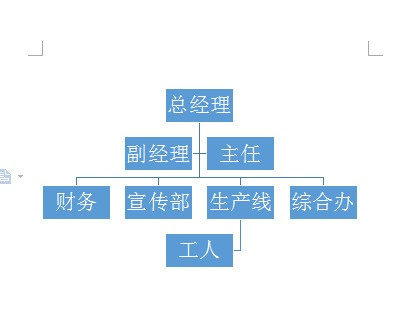
以上是wps绘制公司机构组织结构图的操作方法的详细内容。更多信息请关注PHP中文网其他相关文章!




